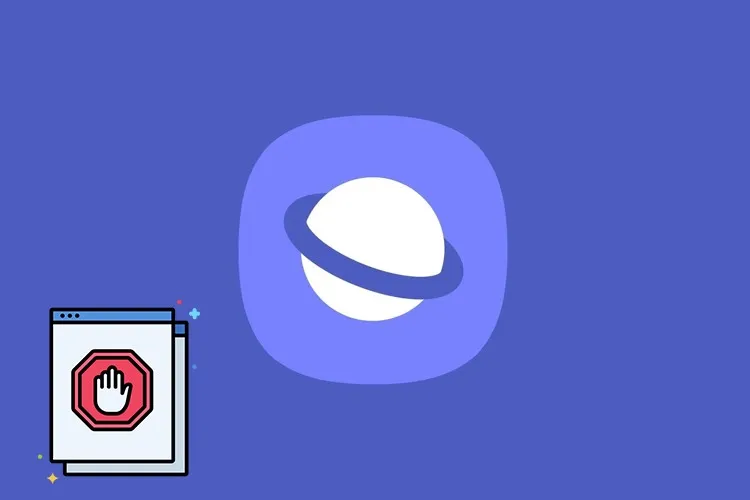Nếu không muốn là nạn nhân của các cuộc tấn công mạng, bạn nên chặn các ứng dụng mở Internet trên các trình duyệt web đang sử dụng. Sau đây là hướng dẫn cách chặn ứng dụng mở Internet trên trình duyệt Samsung Internet. Cùng theo dõi nhé!
Khi bạn sử dụng các ứng dụng trên điện thoại Samsung và vô tình chạm vào các banner quảng cáo đang xuất hiện ở trên màn hình, nó sẽ chuyển hướng và dẫn đến các trang web bạn không muốn truy cập. Điều này sẽ khiến bạn gặp nhiều rủi ro về vấn đề bảo mật nếu trang web đó chứa các mã độc hại. Để ngăn chặn điều này xảy ra, bạn hãy tham khảo bài viết sau đây để biết cách chặn các ứng dụng mở Internet trên trình duyệt Samsung Internet nhé!
Bạn đang đọc: Cách chặn các ứng dụng mở Internet trên trình duyệt Samsung Internet vô cùng an toàn
Tham khảo thêm bài viết: Hướng dẫn cách chặn các trang web tự mở trên Google Chrome đơn giản
Video hướng dẫn cách chặn các ứng dụng mở Internet trên trình duyệt Samsung Internet:
Cách chặn các ứng dụng mở Internet trên trình duyệt Samsung Internet
Bước 1: Truy cập vào trình duyệt Samsung Internet → Nhấn vào biểu tượng 3 gạch ngang.
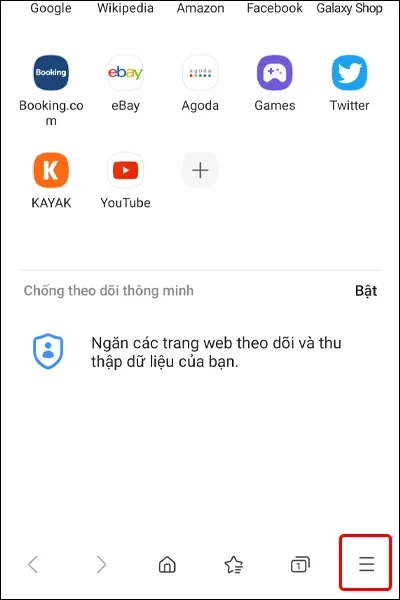
Bước 2: Nhấn vào Riêng tư.
Tìm hiểu thêm: Hướng dẫn cách tạo link download trực tiếp từ Google Driver
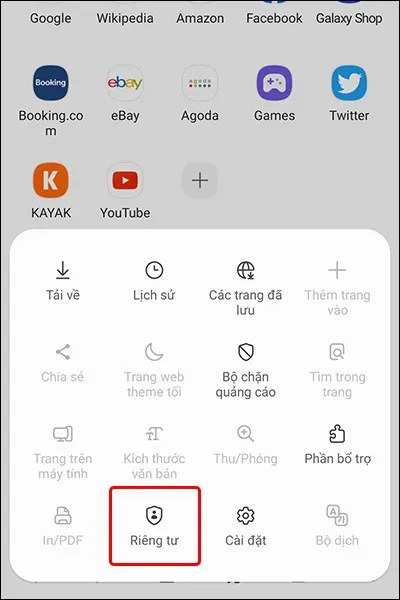
Bước 3: Nhấn vào Chặn ứng dụng mở Internet → Tại đây, bạn có thể chặn các ứng dụng mở Internet bằng cách gạt công tắc ON sang phải để kích hoạt tính năng.
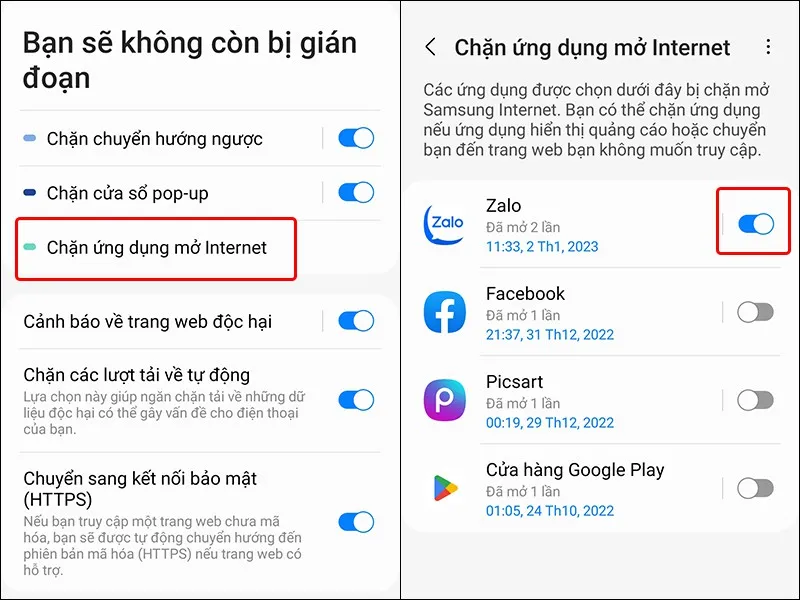
>>>>>Xem thêm: Bật mí cho bạn 4 cách xem tên laptop mà nhiều người không hề biết
Bài viết vừa rồi đã hướng dẫn bạn cách chặn các ứng dụng mở Internet trên trình duyệt Samsung Internet vô cùng đơn giản và nhanh chóng. Qua đó giúp bạn có thể ngăn ngừa được các rủi ro khi bị chuyển hướng truy cập vào các trang web quảng cáo từ ứng dụng đang sử dụng. Chúc các bạn thực hiện thành công!
Xem thêm:
- Cách tải xuống nội dung trang web dưới dạng PDF thông qua trình duyệt Samsung Internet
- Hướng dẫn thay đổi công cụ tìm kiếm trên Samsung Internet cực đơn giản
- Hướng dẫn cấp quyền truy cập trên Samsung Internet cực dễ
- Cách hiện tab dưới thanh địa chỉ trên Samsung Internet cực dễ
- Cách khắc phục lỗi đứng, đơ trên ứng dụng Samsung Internet
- Hướng dẫn bạn cách thay đổi vị trí thanh địa chỉ trên ứng dụng Samsung Internet